
Bluetooth Lisätarvikkeet Usein on pitkät ja monimutkaiset oletusnimet, joita on vaikea seurata. Sinun Mac , Onneksi sinulla on mahdollisuus nimetä Bluetooth-laite mitä haluat - jopa emoji. Näin.
Napsauta ensin MAC: n näytön vasemmassa yläkulmassa olevaa Apple-logoa.

Valitse pudotusvalikosta "Järjestelmäasetukset".
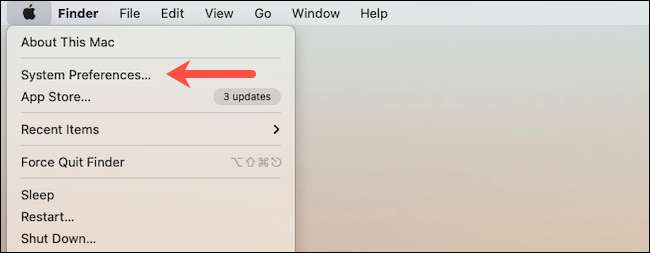
Päästä "Bluetooth" -asetuksiin.
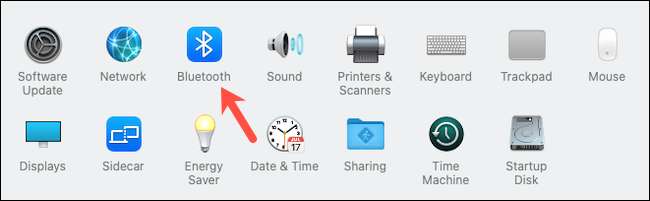
Voit muokata vain Bluetoothin nimiä Lisävarusteet, jotka on liitetty Maciin tällä hetkellä.
Liittyvät: Bluetooth-näppäimistön tai hiiren määrittäminen Macille
Kun langaton laite on kytketty, napsauta hiiren kakkospainikkeella nykyistä otsikkoa pariliitosvarusteiden luettelosta ja valitse "Nimeä" -vaihtoehto.
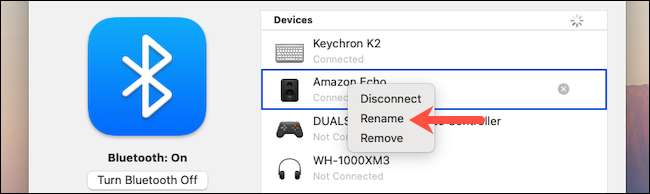
Syötä Pop-Up-tekstikenttään uusi nimi Bluetooth-laitteelle. Se voi olla jopa 64 merkkiä ja lyhyt kuin emoji. Voit painaa komentoa + Control + Space Keyboard Pikanäppäintä tuodaksesi Emoji Picker .
Liittyvät: Kuinka kirjoittaa emoji Mac-laitteellesi näppäimistön pikanäppäimellä
Tallenna uusi nimi napsauttamalla uudelleen "Nimeä" -painiketta. Tätä päivitystä ei välittömästi heijastu valikkorivillä käytettävissä oleviin nopeisiin asetuksiin. Siksi sinun täytyy Käynnistä Mac uudelleen .
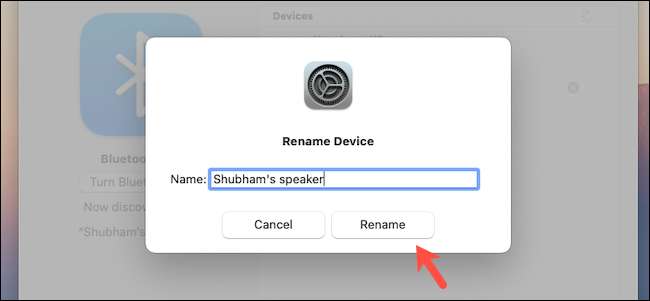
Voit suorittaa tämän prosessin päivittääksesi Bluetooth-yhteensopivan laitteen nimen Mac-laitteellesi, mukaan lukien Langattomat näppäimistöt , hiiret , kaiuttimet , kuulokkeet ja paljon muuta.
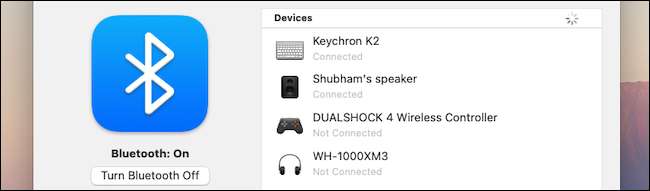
Huomautus: Laitteen uusi nimi on rajoitettu Maciin. Se näkyy oletusarvossaan, kun käytät sitä eri tietokoneella tai puhelimella.Lisäksi, Apple varoittaa että jos pariksi Bluetooth lisävarusteen toisesta Mac, se voisi palauttaa alkuperäisen nimen.
On useita muita Bluetooth-asetuksia, joita voit tarkastella langattoman laitteen kokemuksen parantamiseksi Macissa. Voit pakottaa macon käyttämään High-Määritelmä APTX tai AAC-koodit , pääsy Bluetooth-asetukset valikkoriviltä , ja enemmän.







